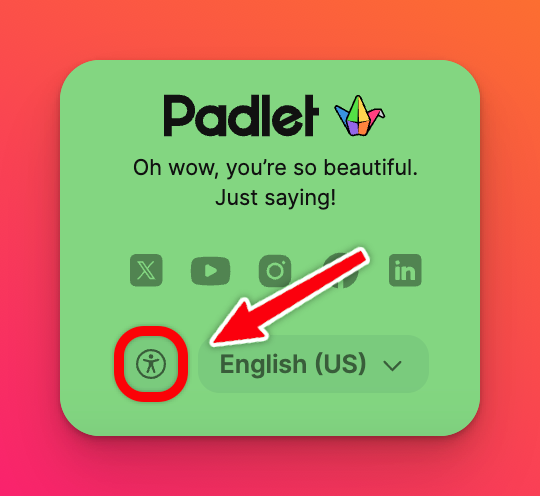Prečo môj GIF nefunguje?
Ak sa váš animovaný GIF v aplikácii Padlet neprehráva, problém môže byť spôsobený niekoľkými faktormi. Môže to byť jednoduchá zmena nastavenia, problém so súborom GIF alebo dokonca niečo, čo súvisí s vaším prehliadačom.
Nebojte sa - tu je návod, ako môžete problém vyriešiť a odstrániť:
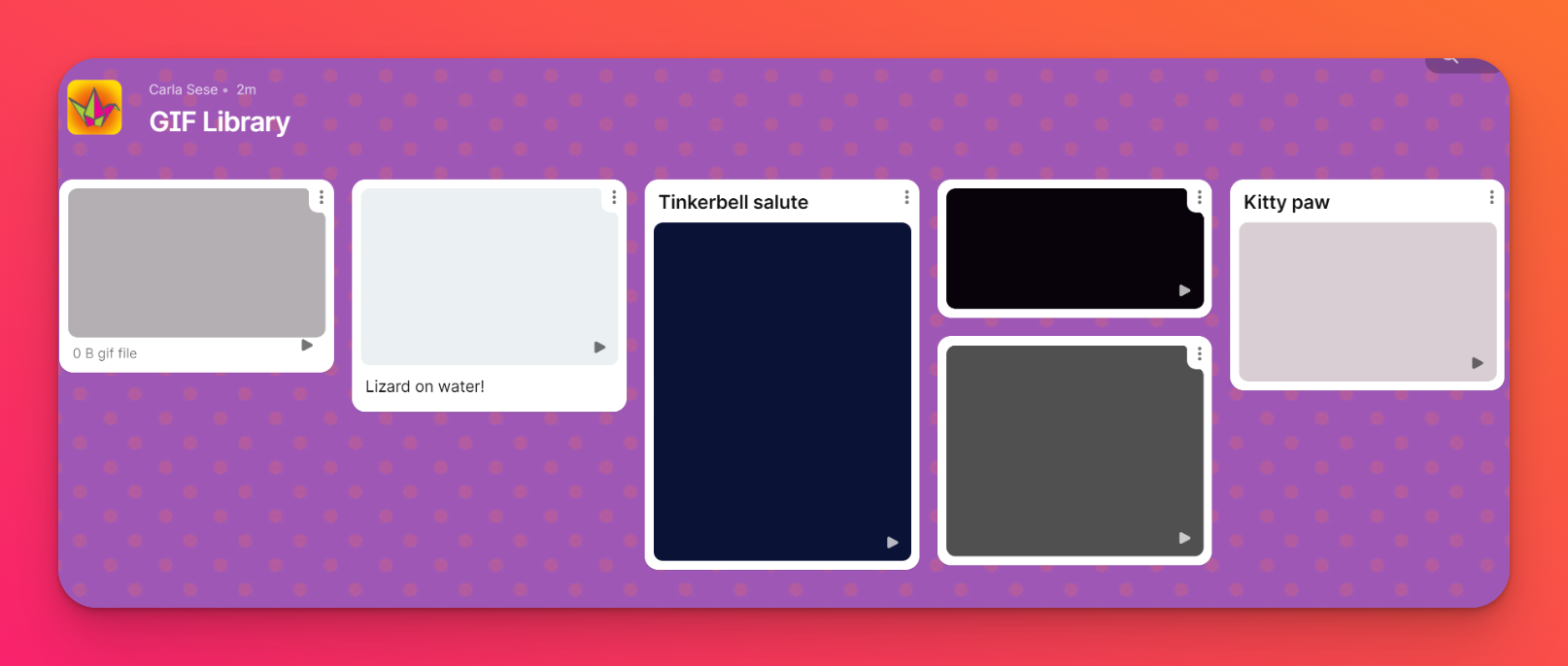
Skontrolujte nastavenia prístupnosti zariadenia
Vaše zariadenie môže mať povolené nastavenia, ktoré obmedzujú alebo zakazujú animácie, čo by mohlo zabrániť prehrávaniu súborov GIF.
Windows
- Prejdite do ponuky Nastavenia > Prístupnosť > Vizuálne efekty.
- Prepnite položku Zobraziť animácie na možnosť Zapnuté.
Mac
- Otvorte Nastavenia systému > Prístupnosť > Zobrazenie.
- Zrušte začiarknutie políčka Redukovať pohyb.
VoiceOver (pre iOS)
- Prejdite do Nastavenia > Prístupnosť > Pohyb.
- Prepnite položku Redukovať pohyb na možnosť Vypnuté.
Android
- Otvorte Nastavenia > Sprístupnenie.
- Skontrolujte, či je položka Odstrániť animácie alebo Znížiť pohyb vypnutá.
Kontrola nastavení prístupnosti konta
Kliknite na názov svojho konta/avatara v pravom hornom rohu ovládacieho panela > vyberte položku Nastavenia > Prístupnosť > uistite sa, že sú nastavenia "Znížený pohyb" nastavené správne.
- Postupujte podľa systémových nastavení - Padlet sa bude riadiť nastaveniami pohybu nastavenými vo vašom zariadení.
- Vypnuté - GIFy sa budú prehrávať automaticky.
- Zapnuté - GIFy sa budú zobrazovať ako sivá obrazovka s tlačidlom prehrávania.
Overenie, či GIF funguje
Skontrolujte, či je váš GIF správne nahraný a zobrazený na tabuli. Ak sa GIF automaticky neprehráva podľa očakávania a vy ste preskúmali vyššie uvedené tipy, skúste ho odstrániť a nahrať znova.
Môžete tiež skúsiť vymazať vyrovnávaciu pamäť prehliadača a súbory cookie; niekedy môžu tieto uložené súbory zasahovať do spôsobu zobrazovania obsahu. Vymazanie vyrovnávacej pamäte a súborov cookie môže vyriešiť problémy tým, že prinúti prehliadač načítať čerstvé údaje. Nemusí byť na škodu skúsiť obnoviť stránku alebo dokonca reštartovať prehliadač, aby ste zistili, či sa tým problém vyrieši.
Kontaktujte podporu
Ak problém pretrváva, kontaktujte náš tím podpory. Urobíme všetko pre to, aby tieto GIFy fungovali bez problémov!
Často kladené otázky
Ako môžem upraviť svoje nastavenia, ak nemám konto?